Как конвертировать blu ray файл в mp4
Обновлено: 02.07.2024
Некоторым людям может понравиться копировать Blu-ray в распространенные видеоформаты для просмотра или передавать их на портативные устройства, такие как iPhone, iPad, смартфон Android и т.Д.Поскольку MP4 является одним из наиболее широко используемых форматов, который совместим с большинством популярных устройств, он очень подходит для копирования Blu-ray в MP4 для просмотра.Многие спрашивали, как это сделать? Больше не паникуйте!Продолжайте читать статью, и вы найдете ответ.
Лучший конвертер Blu-ray в MP4
Есть много программ, которые могут конвертировать файлы Blu-ray в MP4.Вот первоклассный инструмент VideoSolo BD-DVD Ripper , который настоятельно рекомендуется как лучший конвертер Blu-ray в MP4.Он простой и элегантный, обходит защиту от копирования на Blu-ray и получает видео в формате MP4 с диска Blu-ray с отличным качеством.
Кроме того:
Он может копировать Blu-ray на сверхбыстрой скорости из-за использования ускорения графического процессора.Время преобразования зависит от содержимого диска Blu-ray, скорости сети, производительности вашего компьютера и т.Д.Но обычно риппер Blu-ray, использующий ускорение графического процессора, работает намного быстрее.Более того, встроенные мощные функции редактирования позволяют настраивать собственные видео.Просто получите этот умный конвертер, и мы расскажем, как использовать этот риппер Blu-ray для копирования Blu-ray в MP4.
Версия VideoSolo BD-DVD Ripper для Windows выпустила новую версию, которая имеет большие изменения по сравнению со старой версией.Но новая версия для Mac все еще находится в разработке.Это означает, что интерфейс и работа Windows и Mac будут отличаться.
Чтобы узнать подробности о новой версии, вы можете прочитать в статье: Выпущена новая версия для BD-DVD Ripper(Windows)!Посмотреть, что изменилось
Как скопировать Blu-ray в видеофайлы MP4 с помощью VideoSolo Blu-ray Ripper
После того, как вы загрузили и установили программу, вы готовы начать копирование Blu-ray и преобразование в формат файла MP4.Процесс конвертации практически идентичен для платформ Windows и Mac.
После запуска Blu-ray Ripper на вашем компьютере вставьте свой Диск Blu-ray во внешний привод Blu-ray и подключите к компьютеру.Затем вам нужно нажать кнопку «Загрузить Blu-ray> Загрузить диск Blu-ray» в главном интерфейсе программы, чтобы просмотреть исходные фильмы Blu-ray для загрузки.Папки Blu-ray также поддерживаются.
Примечание. VideoSolo Blu-ray Ripper доступен как в бесплатной пробной версии, так и в платной полной версии.Вы можете приобрести полную версию, которая имеет ряд преимуществ по сравнению с пробной версией.

Затем щелкните раскрывающееся меню кнопки «Копировать все в» и выберите «MP4 "формат.Здесь у вас есть такие параметры, как «То же, что и источник», «Видео 4K», «HD 1080p» и т.Д.В общем, мы рекомендуем вам выбрать в качестве формата вывода «Такой же, как у источника».


Если вы хотите сделать свое видео уникальным и эксклюзивным, просто нажмите значок «Редактировать», и вы можно обрезать, повернуть(включая поворот на 90 по часовой стрелке, поворот на 90 против часовой стрелки, горизонтальный и вертикальный поворот), добавить водяной знак к видео или настроить другие эффекты, такие как яркость, контраст, насыщенность и оттенок видео, нажав «Эффект». +
По умолчанию все эти преобразованные файлы хранятся в папке с видео в программе.Вы можете указать новую папку вывода для сохранения файлов.Нажмите «Обзор» рядом с кнопкой «Копировать все», чтобы выбрать место назначения для преобразованных файлов MP4.


VideoSolo BD-DVD Ripper лучшая универсальная программа.Благодаря применению всех новейших технологий и высокой стабильности, он достаточно мощный, чтобы копировать фильмы Blu-ray в файл MP4 или другие различные форматы.Это также дает вам возможность свободно настраивать выводимое видео и персонализировать ваше видео.Почему бы не попробовать?





Копировать, редактировать, конвертировать, обмениваться Blu-ray / DVD в MP4, MKV, AVI .

Сначала вы увидите ветку от Джека:
«Я знаю, что на рынке есть много инструментов для копирования Blu-ray, но я не решаю, какой из них использовать.
Что касается меня, я предпочитаю экспортировать MP4 на ПК и транслировать на другие телевизоры в доме. Моим детям нравится смотреть фильмы на планшетах (как на Android, так и на iOS, таких как iPhone и iPod), поэтому мне также нужно подготовить формат MP4.
Тем не менее, я не знаю, как конвертировать Blu-Ray в MP4? Кто-нибудь может поделиться со мной, как вы конвертируете диски Blu-ray в MP4 со мной? "
Сегодня я буду рекомендовать один из лучшее программное обеспечение Blu-ray Ripper тебе. Прочитав следующие руководства, вы можете конвертировать Blu-ray в MP4 так же просто, как пирог.
Часть 1. Как конвертировать Blu-ray в MP4?
Хотите знать, что делает f2fsoft Blu-ray Ripper лучшим конвертером Blu-ray в MP4? Следующие функции дают вам ответы.
- Он может копировать диски Blu-ray, папки Blu-ray, файлы DVD и ISO в обычные видео и аудио форматы. Например, вы можете рип Blu Ray в MKV и DVD для MKV.
- Он может редактировать DVD и Blu-Ray фильмы свободно. Вы можете обрезать размер видео, обрезать длину видео, добавить 3D-эффект и добавить текст или изображение водяного знака.
- И вы можете скачать этот бесплатный Blu-ray Ripper всего за 30 дней пробной версии.
После прочтения информации выше, вы должны стремиться узнать, как использовать ее для достижения своей цели.
Сегодня в качестве примера мы используем преобразование Blu-ray в MP4.
Step1 Бесплатно скачать f2fsoft Blu-ray в MP4 конвертер.
Копировать, редактировать, конвертировать, обмениваться Blu-ray / DVD в MP4, MKV, AVI .
Step2 Загрузите Blu-Ray видео.
Добавить с CD-ROM используется для загрузки диска Blu-ray.
Добавить из папки используется для загрузки папки Blu-ray.
Добавить ISO-файл используется для загрузки файлов ISO.
Выберите один из них в соответствии с вашими потребностями.
2. Мы также можем увидеть Перетащите файл в меня Отметьте в середине интерфейса, это означает, что мы можем загрузить ресурс Blu-ray, перетащив его из локальной папки на компьютере.

3. После загрузки ресурса мы видим 3 режима загрузки фильма: Полный фильм, Главный фильм и Пользовательский режим. Полный фильм Режим загружает весь источник Blu-Ray фильмов. Программа автоматически выберет самый длинный эпизод в качестве загружаемого контента (в основном основного фильма) в Главный фильм, Кроме того, это позволит вам свободно выбирать, какие эпизоды будут загружены в Пользовательский режим.

Step3 Отредактируйте свое Blu-ray видео.
Нажмите вторую кнопку в верхней части интерфейса, а затем выберите Редактировать вариант в выпадающем списке. Мы увидим другой рабочий интерфейс, мы можем настроить видео разрешающая способность, кодер-декодери частота кадров, Не забывайте OK Кнопка в нижней части интерфейса.

Step4 Выберите выходной формат.
Также в том же выпадающем списке нажмите Изменить > Формат > Общее видео > MP4 видео.


Step5 Нажмите на Конвертировать кнопка справа от интерфейса, а затем Конвертировать кнопка изменится на Отмена кнопку, вы можете нажать Отмена кнопку, чтобы остановить процесс преобразования, а затем нажмите OK кнопка во всплывающем информационном окне.

Если вы уже загрузили папки Blu-ray или файлы изображений ISO, как вы конвертировать Blu-ray в MP4 файлы? В отличие от диска Blu-ray папка Blu-ray и образ ISO содержат содержимое диска Blu-ray, который можно просто использовать для конвертирования видео для извлечения фильмов Blu-ray в формате MP4 без Блю-рей проигрыватель.
Чтобы бесплатно скопировать любые файлы Blu-ray на MP4, будь то коммерческий диск Blu-ray или папка Blu-ray / образ ISO, Free Blu-ray Ripper - это всегда лучший выбор, который вы можете принять во внимание. Конечно, вы также можете использовать онлайн-конвертеры Blu-ray для простого извлечения файлов из папки Blu-ray / ISO. Просто узнайте больше деталей из статьи сейчас.
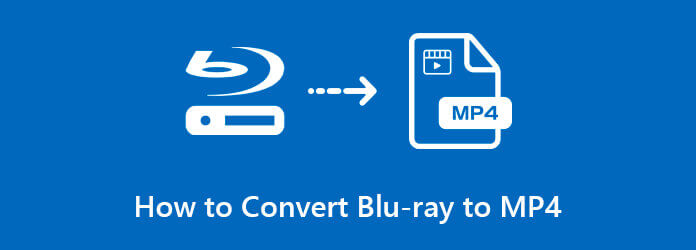
Часть 1: Как конвертировать образ диска / папки Blu-ray в MP4
Free Blu-ray Ripper - это идеальный риппер Blu-ray, позволяющий бесплатно конвертировать диски Blu-ray, папку Blu-ray и ISO-образы в MP4, включая как самодельные диски Blu-ray, так и коммерческие. Кроме того, вы также можете настроить различные параметры для MP4 или даже конвертировать Blu-ray в MP4-совместимые портативные устройства, такие как iPhone, телефон Android и другие.
- 1. Конвертируйте диск Blu-ray / папку Blu-ray в MP4 и другие видеофайлы.
- 2. Бесплатно скопируйте любой диск Blu-ray на MP4, включая коммерческие Blu-ray.
- 3. Настройте различные параметры для настроек аудио и видео.
- 4. Аппаратное ускорение для преобразования Blu-ray в MP4 с 3-кратной быстрой скоростью.
Как конвертировать Blu-ray в MP4 в Windows 7/8/10 бесплатно
Скачайте и установите Blu-ray Ripper
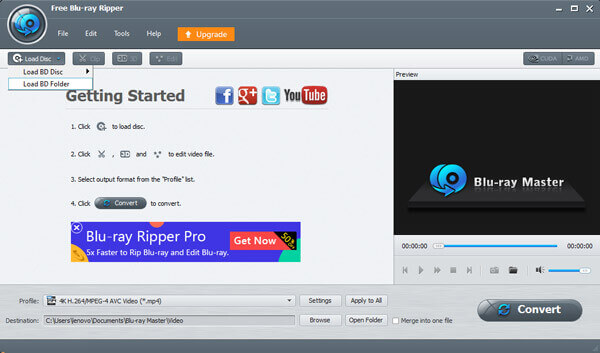
Выберите Blu-Ray фильмы для конвертации
Выберите обнаруженные Blu-ray фильмы, которые нужно конвертировать. Вы можете нажать Аудио трек вариант и подзаголовок возможность выбрать желаемую опцию, необходимую для выходного видеофайла. Если фильм Blu-ray слишком большой для передачи, вы можете нажать Клип Возможность разделить видео на несколько частей.
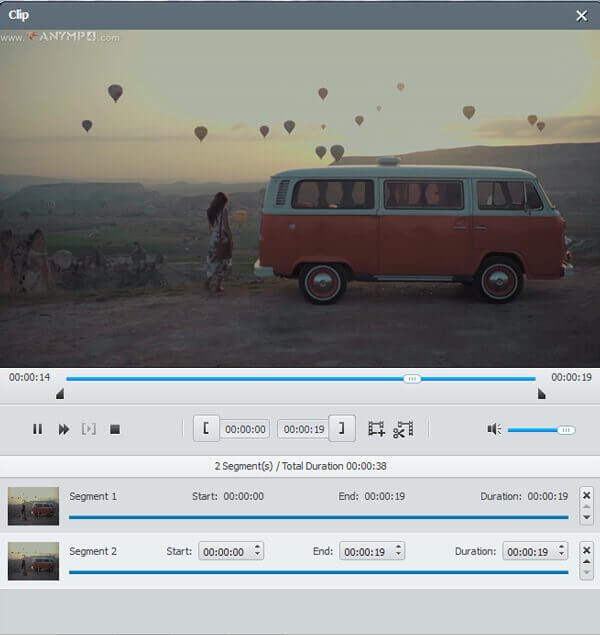
Выберите MP4 в качестве выходного формата
Нажмите опцию Профиль, чтобы выбрать MP4 в качестве выходного формата. Кроме того, вы также можете найти непосредственно в программе файлы 4K MP4, HD MP4 и даже файлы MP4 для Facebook, Vimeo, iPhone, iPad и другие другие предустановки устройства, совместимые с форматом файлов MP4.
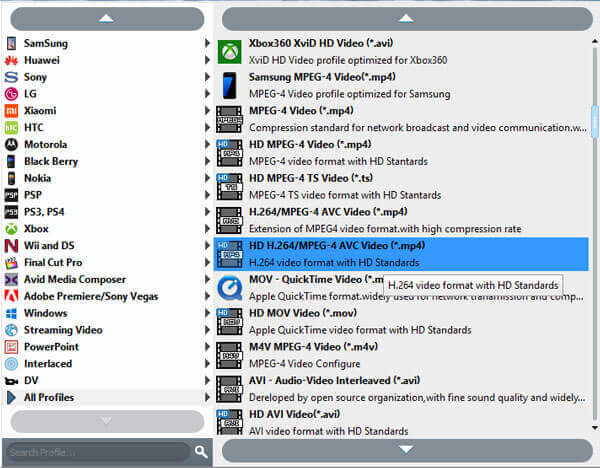
Настроить различные параметры для MP4
Когда вам нужно настроить параметры для MP4, вы можете нажать Параметры возможность конвертировать Blu-Ray в MP4 по желанию. Программа позволяет вам настроить видеокодер, частоту кадров, разрешение, соотношение сторон, битрейт видео и многое другое для аудио настроек.
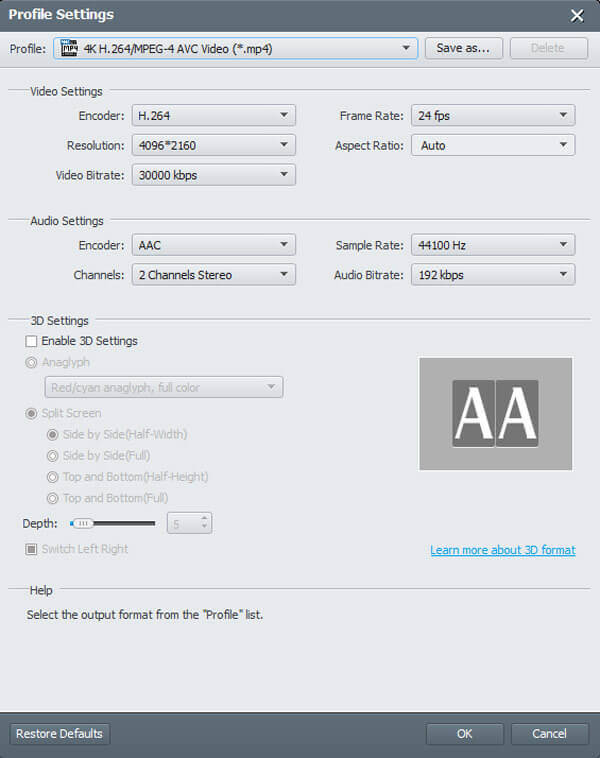
Конвертируйте Blu-ray файлы в формат MP4
После этого вы можете нажать кнопку «Обзор», чтобы выбрать папку назначения для файлов MP4. Нажмите на Конвертировать Кнопка для преобразования диска Blu-ray или папки Blu-ray в MP4. Когда вы все сделаете, вы можете нажать Открыть папку Возможность открыть файлы.
Затем вы можете перенести скопированные фильмы Blu-ray на другие устройства, которые вам нравятся. Xbox 360, PS4, Wii, iPad, Android для игры.
Внимание : Даже если вы используете коммерческие диски Blu-ray с защитой DRM, вы можете просто добавить диск в программу. Бесплатный Blu-ray риппер способен с легкостью извлекать фильмы Blu-ray с диска Blu-ray.
Часть 2: Как скопировать и конвертировать Blu-ray ISO в MP4 файл онлайн
Как насчет конвертировать Blu-ray ISO-файлы в MP4 онлайн? File Converter Online - это желаемый онлайн-конвертер для конвертирования онлайн и бесплатного ISO в MP4. Это сервис для конвертирования ISO-файлов онлайн из одного типа в другой. Просто узнайте больше о процессе, как показано ниже.
Когда вы переходите на онлайн конвертер Blu-ray ISO в MP4, вы можете нажать на Выберите Файл Кнопка для загрузки файлов ISO с вашего компьютера в программу. Загрузка файлов может занять некоторое время.
Выберите целевой тип файла, такой как MP4, MP3, AVI, MPEG, M4A и другие. Выберите выход как MP4 , вы можете конвертировать Blu-ray ISO в MP4 файлы в соответствии с вашими требованиями.
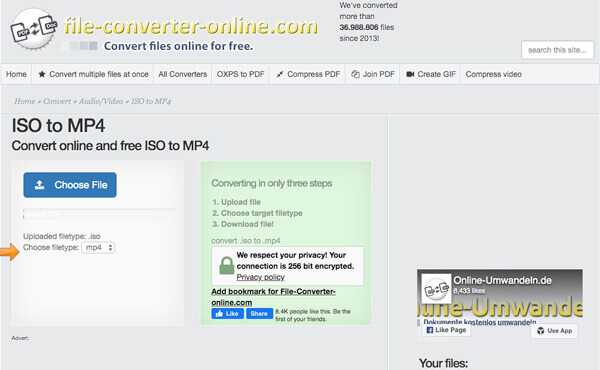
Помимо файлов Blu-ray ISO, вы также можете конвертировать файлы BDMV из папки STREAM в файлы MP4 онлайн. Просто выберите другой онлайн-конвертер BDMV для конвертации Blu-ray в MP4.
Примечание: есть один важный совет, когда вам нужно преобразовать папку Blu-ray ISO или Blu-ray в онлайн файлы MP4, вы должны обратить особое внимание на размер файла онлайн-конвертера файлов. Большинство онлайн видео конвертеров имеют ограничение по размеру; он не может загружать файлы для папки ISO или BD размером 20 ГБ или более.
Часть 3. Часто задаваемые вопросы о преобразовании Blu-Ray в MP4
1. Можете ли вы скопировать Blu-Ray?
Конечно, вы можете скопировать диск Blu-ray в другие форматы видео с помощью настольной программы Free Blu-ray Ripper. Учитывая, что Blu-ray большой, вы должны убедиться, что на вашем компьютере достаточно места (лучше от 30 до 60 ГБ) перед копированием.
2. Как мне конвертировать Blu-ray в DVD?
Вы можете конвертировать Blu-Ray в DVD напрямую с WinAVI Blu-ray Ripper. Запустите WinAVI Blu-ray Ripper на вашем компьютере и загрузите файл Blu-ray в программу. Нажмите «Дополнительно», чтобы установить формат вывода DVD. Затем нажмите «Пуск», чтобы начать преобразование Blu-ray в DVD.
3. Может ли Blu-ray Player воспроизводить файлы MP4?
Обычно большинство проигрывателей Blu-ray поддерживают воспроизведение формата MP4. Но существуют ограничения на кодек, разрешение, контейнер, частоту кадров и т. Д. Если у вас возникают проблемы при воспроизведении файлов MP4, вы можете попробовать Blu-ray Master Free Blu-ray Player.
4. Конвертирует ли VLC Blu-ray в MP4?
Да, вы можете скопировать Blu-ray в MP4 с VLC Media Player. Запустите VLC Media Player на вашем компьютере. Нажмите «Медиа»> «Открыть диск», чтобы выбрать фильмы Blu-ray, которые вы хотите скопировать. Затем нажмите «Настройки»> «Профиль», чтобы выбрать MP4 в качестве выходного формата. Нажмите «Пуск», чтобы начать преобразование файлов Blu-ray в MP4 с VLC.
Заключение
Какой должен быть лучший способ конвертировать Blu-Ray в MP4? Если у вас есть диск Blu-ray, папка Blu-ray или даже файлы ISO, вы можете узнать больше о подробностях процесса из этой статьи. Бесплатный Blu-ray риппер - отличный выбор для скопировать все файлы Blu-ray с легкостью, что вы можете получить различные файлы MP4 или даже пресеты устройства. Кроме того, вы также можете использовать онлайн-конвертеры Blu-ray ISO в MP4 для извлечения фильмов Blu-ray из ISO в MP4 с высоким качеством. Больше запросов по теме, вы можете поделиться более подробной информацией в комментариях.
Что вы думаете об этом посте.
Рейтинг: 4.8 / 5 (113 голосов)
Если вы хотите наслаждаться фильмами Blu-Ray на iPhone, Android или других устройствах, вы можете найти лучшие способы копирования фильмов Blu-ray в MP4, MKV и другие цифровые форматы в высоком качестве.
Лучший Blu-ray Ripper может помочь вам конвертировать Blu-ray в MP4, и это руководство покажет вам подробные шаги конвертации Blu-ray в MP4.
Если у вас есть версия Beauty и Beast Diamond, приобретенная за год до Blu-ray-версии 3D, вы можете больше узнать о том, как копировать Beauty и версию Beast Diamond с наилучшим эффектом версии 3D.
Если вы ищете новые выпуски Blu-ray для 2017, вы можете найти лучшие 5 недавно выпущенные Blu-ray диски. В статье также подробно описана процедура копирования этих новых выпусков Blu-ray.
Now, Blu-ray movies or Blu-ray Discs become more and more popular in the movies market, since the video resolution ratio of Blu-ray movies is full HD (XNUMXxXNUMX). If you prefer to collect many Blu-ray Discs or Movies, you must have considered converting or ripping them to digital formats like MPXNUMX to enjoy them on other devices like mobile phones, TV, etc.
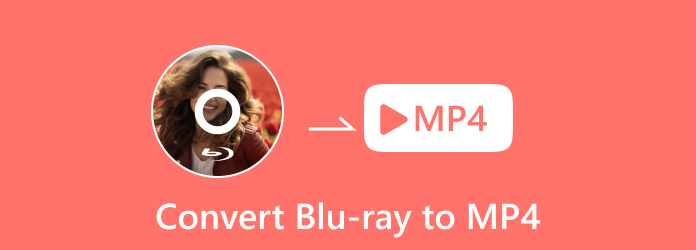
Когда дело доходит до конвертации или копирования Blu-ray фильмов или дисков в MP4, профессиональный конвертер Blu-ray в MP4 имеет большое значение. В этом посте мы покажем вам лучший способ конвертировать Blu-Ray в MP4 с высочайшим качеством и самой быстрой скоростью.
Лучший способ конвертировать Blu-ray Disc / Folder / ISO файлы в MP4
Конвертер Tipard Blu-ray является наиболее универсальным программным обеспечением для преобразования Blu-ray, которое позволяет копировать и конвертировать Blu-ray в широкий спектр видеоформатов MP4, MKV, AVI, WMV, MOV и т. д., а также извлекать аудио, такие как MP3, AAC, OGG, WAV и многое другое от Blu-ray. Он может копировать Blu-ray диск / папку / файл образа ISO в цифровые форматы для плавного воспроизведения на любом устройстве без Blu-ray Player. Вы можете персонализировать и редактировать выходные файлы, обрезая, обрезая и добавляя водяной знак в видео, а также настраивая эффект для воссоздания вашего видео.
1. Копируйте и конвертируйте Blu-ray Disc / Folder / ISO файлы в широкий спектр видео / аудио форматов без потерь с потрясающей скоростью.
2. Копируйте DVD диск / фильм в различные видео форматы, такие как MP4, AVI, MKV и другие, чтобы сохранить на компьютере с супер-высоким качеством.
3. Извлекайте аудиофайлы, такие как MP3, MP2, M4A и другие, из Blu-ray / DVD / видео.
4. Конвертируйте видео 4K в любое видео высокой четкости 4K / 1080p, например MP4 / MKV / MOV / AVI / WMV и другие.
5. Отредактируйте любой видеофайл с обрезкой, вращением, нанесением водяных знаков, отсечением, добавлением фильтра и многим другим.
Загрузите Blu-ray Disc / ISO / Папка
Запустите Blu-ray Converter на вашем компьютере. Основной интерфейс, который вы видите, это Риппер вариант. Нажмите Загрузить Blu-ray импортировать ваш диск Blu-ray / папку ISO /.

Выберите формат выходного видео
Формат вывода по умолчанию для этого программного обеспечения - MPG Lossless, который может сохранить качество вывода без потерь.
Чтобы скопировать Blu-ray в MP4 для удобного воспроизведения на устройствах, просто найдите Копировать все в возможность выбрать выходной формат MP4 из выпадающего списка. Или просто нажмите значок формата в правой части видеофайла.

Отредактируйте Blu-ray перед копированием
Вы можете редактировать фильмы Blu-ray, такие как вырезать, вращать, обрезать, фильтровать, водяные знаки и многое другое, прежде чем копировать его. Просто нажмите Редактировать Или Порез Кнопка, чтобы начать редактирование эффектов фильма.
Внимание : Для редактирования Blu-ray, вы должны убедиться, что формат вывода не MPG Lossless, а другие.
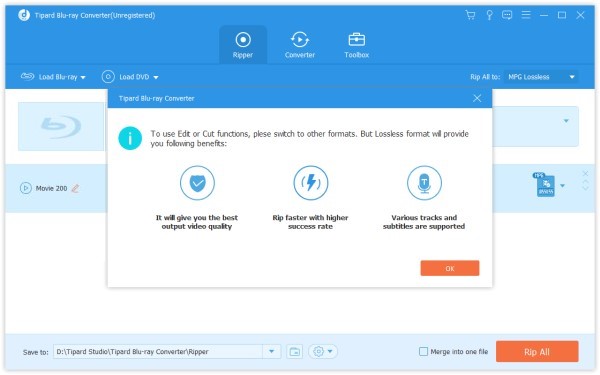
Начала копирования
Выберите путь для скопированных файлов на нижней панели. А затем нажмите Разорвать все кнопка на главном интерфейсе, чтобы начать копирование.

Часто задаваемые вопросы о преобразовании Blu-Ray в MP4
1. Как мне скопировать Blu-Ray фильмы?
С профессиональной функцией сжигания и простым в эксплуатации дизайном, Tipard Blu-ray Creator может помочь вам скопировать фильмы Blu-ray с любого диска Blu-ray, папки Blu-ray и файла ISO Blu-ray для резервного копирования и последующей записи. Этот Blu-ray Creator позволяет копировать полный диск и основной фильм Blu-ray с высоким качеством записи.
2. Конвертирует ли VLC Blu-ray в MP4?
Да, вы можете скопировать Blu-ray в MP4 с VLC Media Player. Запустите VLC Media Player на вашем компьютере. Нажмите «Медиа»> «Открыть диск», чтобы выбрать фильмы Blu-ray, которые вы хотите скопировать. Затем нажмите «Настройки»> «Профиль», чтобы выбрать MP4 в качестве выходного формата. Нажмите «Пуск», чтобы начать преобразование файлов Blu-ray в MP4 с VLC.
3. Может ли VLC воспроизводить Blu-ray на Mac?
Да, VLC 2.0 или более поздняя версия поддерживает воспроизведение Blu-Ray. Вы можете скачать последнюю версию с официального сайта VLC.
4. Будут ли DVD-плееры воспроизводить Blu-ray?
Нет. Вы не можете воспроизводить Blu-ray на стандартном DVD-плеере. Это связано с тем, что диски Blu-ray не сжимаются так же, как диски DVD, а это означает, что диски Blu-ray не могут быть прочитаны вашим DVD-проигрывателем. Вам нужен специальный проигрыватель Blu-ray для воспроизведения Blu-ray.
MP4 является одним из наиболее широко используемых форматов, который поддерживается большинством устройств, медиапроигрывателями и программами для редактирования видео. Вы можете использовать Tipard Blu-ray Converter для конвертирования любых дисков Blu-ray или DVD и любых видео в MP4, как вы хотите. Кроме того, он поддерживает пакетное преобразование; поэтому вы можете получить желаемый формат видео за один раз.
Как извлечь файлы VOB на ваш телефон iPhone или Android? Просто узнайте больше о лучших методах конвертации VOB в MP4 на Windows и Mac с легкостью из этой статьи.
Хотите конвертировать файлы ISO в MP4? Или конвертировать ISO файлы в MP4? Вот лучшие видео конвертеры и бесплатные решения для вас, чтобы конвертировать ISO в MP4. Это проще, чем вы думаете.
Ознакомьтесь с нашим лучшим выбором горелки и проигрывателя Blu-ray и решите, когда вам нужно записать или создать Blu-ray диск самостоятельно.
Когда вам нужно воспроизводить диски Bluray на DVD-плеерах, вы можете узнать больше о том, как конвертировать Bluray на DVD из статьи.
Нажмите здесь, чтобы присоединиться к обсуждению и поделиться своими комментариями
Конвертер для Blu-ray, DVD и HD видео - Acrok Video Converter Ultimate 6.0.96.1129 RePack by вовава


Acrok Video Converter Ultimate – это конвертер для Blu-ray, DVD и HD видео, позволяет конвертировать в любые видео форматы и с легкостью редактировать видео. С Acrok Video Converter можно легко конвертировать Blu-ray и DVD/HD-фильмы в форматы для программ редактирования или портативных устройствах, таких как iPad Air, iPad Pro, iPhone 6, iPad Mini 4, Android планшетов или смартфонов. Конвертер предоставляет множество полезных функций. Вы можете выбрать язык или субтитры из фильмов, и выход видео с 5.1 системой объемного звучания Dolby. Кроме того, Вы можете отрезать, обрезать, добавить водяной знак, добавить субтитры, конвертировать 2D в 3D, или корректировать эффект видео, Вы можете также извлекать аудио с дисков Blu-ray и DVD/HD файлов и конвертировать в AAC, АС3, МР3, WAV, WMA, M4A, OGG и FLAC аудио форматы.
Системные требования:
• Windows 10/8/7/NT/2000/2003/XP/Vista
• Процессор: >750MHz Intel or AMD CPU
• Места на диске: 100 Мб или больше
• ОЗУ: 256 Мб или выше
Торрент Конвертер для Blu-ray, DVD и HD видео - Acrok Video Converter Ultimate 6.0.96.1129 RePack by вовава подробно:
Основные возможности:
• Конвертирование Blu-ray, DVD, ISO-файлов и папок в любые форматы.
• Конвертировать между собой любые видео форматы, такие как MKV, AVI, WMV, MP4, MOV, FLV и т. д.
• Редактировать видео отрезать, обрезать, соединять, разделять и добавлять специальные эффекты.
• Выбирать язык или добавлять SRT, ASS, SSA субтитры.
• Преобразование 2D/3D-дисков Blu-ray и DVD видео в 3D-форматы.
• Резервное копирование Blu-ray и DVD дисков без потери качества.
• Конвертировать Blu-ray и DVD с несколькими субтитрами и звуковыми дорожками.
• В 10 раз быстрее, чем традиционные конвертеры.
Особенности RePack'a:
Тип: Установка.
Языки: Русский.
Вырезано: Ничего.
Вшито: Русификатор от вовава.
Активация: Проведено (Замена .exe).
Ключ командной строки:
Тихая установка: /S
Скриншоты Конвертер для Blu-ray, DVD и HD видео - Acrok Video Converter Ultimate 6.0.96.1129 RePack by вовава торрент:
Читайте также:

